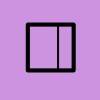Визуальные редакторы для Joomla
Большую часть работы в CMS Joomla отводится манипуляциям с текстами, и дабы эта работа протекала только в удовольствие, необходимо выбрать наиболее оптимальный для себя инструмент.
Собственно, в данном материале мы рассмотрим наиболее популярные текстовые редакторы, которые чаще всего используются пользователями в Joomla, а если конкретней, то речь идет о TinyMCE, Code Mirror и JCE.
Первые два редактора включены в стандартную сборку Joomla, а последний придется ставить самостоятельно, что не является проблемой. Все три редактора способны работать не только с текстом, но и с таблицами и изображениями.

Содержание
Визуальный редактор материалов TinyMCE
В первую очередь будем знакомиться с редактором TinyMCE, который, как уже говорилось выше, входит в стандартную сборку Джумлы и относится к WYSIWYG редакторам («что видите, то и получаете»). Проще говоря, это визуальный редактор, благодаря которому пользователь будет сразу видеть все то, что, в конечном счете, будет отображено на его сайте. Выглядит редактор сам по себе очень просто и даже скромно, но это только если редактор был запущен в стандартном режиме и никаких манипуляций с его настройками никто не производил.
TinyMCE в Джумле находится в качестве плагина, поэтому переходим в «Менеджер плагинов», находим этот текстовый редактор и открываем его для изменения настроек. В ключевых настройках плагина необходимо изменить отображение на расширенное; также можно сменить тему на «Office 2007» и сохранить внесенные изменения. После этого ваш текстовый редактор TinyMCE станет выглядеть значительно функциональнее.
Правда после всего этого в редакторе откроется максимальное количество элементов для управления текстом. Для многих это может показаться излишним, поэтому часть из них можно смело убирать. Снова заходим в редактирование плагина Редактор – TinyMCE и открываем дополнительные настройки. Тут вы сможете выключить ненужные вам элементы и добиться максимально комфортного для себя набора инструментов. Также заметим, что помимо расширенного режима присутствует и упрощенный режим (не путать со «стандартным»).
Редактор материалов CodeMirror
При выполнении работ с сайтом на Joomla нередко может возникать необходимость в редактировании исходного кода. Визуальные редакторы имеют возможность работать с HTML тегами, но они зачастую неправильно работают с текстами сценариев. Да и к тому же, есть профессионалы, которым привычнее работать с материалами сайта в обычном редакторе (с использованием HTML тегов). Именно поэтому в Joomla и присутствует редактор CodeMirror; произвести его настройку можно при помощи «Редактор» – «CodeMirror». Правда, если вы откроете настройки, не пугайтесь – редактор материалов хоть и имеет мало настроек, но со своей задачей он справляется на «ура!».
Так, в настройках можно будет разве что включить/отключить нумерацию строк, изменить режим работы табуляции и пр. Полезным свойством CodeMirror является возможность подсветки синтаксиса, к примеру, HTML, CSS, PHP, JavaScript, XLS.
В общем, это очень хороший текстовый редактор, но большинству админов он будет не нужен, ведь визуального редактора TinyMCE большинству будет достаточно с головой. Самые полезные свойства плагина проявляют себя при редактировании страниц, таблиц, каскадных стилей шаблонов; при установке счетчиков, скриптов и т.д.
Визуальный редактор материалов JCE
JCE расшифровывается как «Joomla Content Editor», и по праву является одним из самых лучших редакторов для Джумлы. Если дополнительно устанавливать все его дополнения, то визуальный редактор предоставит возможность работать практически с любым видом контента. Как уже упоминалось выше, данный редактор не входит в комплект с Joomla, поэтому его необходимо скачать отсюда: http://www.aitishnik.ru/tekstovie-redaktori-v-joomla/com-jce-213-zip/finish.html; русифицировать расширение можно по этому линку: http://www.aitishnik.ru/tekstovie-redaktori-v-joomla/com-jce-213-zip/finish.html
Сначала ставим только сам компонент, а все дополнительное ставится при помощи его внутреннего установщика. После инсталляции в меню появится новый пункт JCE Editor, в котором будет расположено еще одно меню.
Для изменения языка перейдите на вкладку Install Add-Ons, нажмите кнопку «Browse» и выберете файл локализации, скачанный выше, кликните на ссылку «Install Package». Собственно, вот вы и узнали, как можно ставить дополнения, тем самым добавляя в него новый функционал. Минусом JCE является невозможность автоматического обновления, поэтому если хотите содержать свою Joomla в актуальном состоянии, то необходимо периодически производить установку/обновление компонентов JCE.
Визуальный редактор JCE имеет четыре линка: «Панель управления», «Глобальная конфигурация», «Профили редактора» и «Установка дополнений». С последним пунктом мы уже успели знакомиться, поэтому перейдем в «Панель управления».
Тут вы найдете всю важную информацию о редакторе, а также кнопки, необходимые для доступа к настройкам. К примеру, кнопка «Браузер файлов» позволяет запустить незамысловатый, но исправно работающий файловый менеджер, благодаря которому можно загружать изображения в папку «Images»; при помощи этого менеджера можно удалять, переименовывать, загружать или удалять файлы. Если присмотреться в правый угол панели, то там вы найдете кнопку, которая отвечает за вывод всех параметров компонента. В настройках расширения возможно добавить ключ обновления для некоторых дополнений, сменить ссылку поддержки, включить/отключить ленту новостей и т.д.
Нажав на кнопку «Глобальная конфигурация», вы попадете в панельку глобальной настройки компонента. Тут вы сможете настроить под себя кодировку, управлять стилями редактора, управлять разделителями новых строк и т.д. Рекомендуем включить опции сжатия JavaScript и CSS для общего ускорения загрузки. Тут важно заметить, что редактор дает возможность сохранять опции только для определённого пользователя/группы пользователей (по дефолту присутствуют два профиля – «Default» и «Front End»).
Как вы уже поняли, настроить этот редактор для Joomla можно как угодно под себя, но статья не имела цели в виде подробного описания работы редактора, поэтому на этом все. Удачи!